macOS Sequoia a ajouté un nouveau raccourci clavier qui peut activer le menu contextuel lié à la sélection en cours. Jusque-là, il fallait obligatoirement utiliser le curseur et son clic secondaire, activé avec un clic droit par défaut sur une souris, un tap ou clic à deux doigts sur un trackpad ou encore avec un clic associé à la touche control (^). Si vous utilisez plutôt votre clavier pour naviguer dans un texte et sélectionner un élément, le raccourci ^↩︎ ajouté par macOS 15 vous permettra d’activer le même menu contextuel sans quitter les mains du clavier.
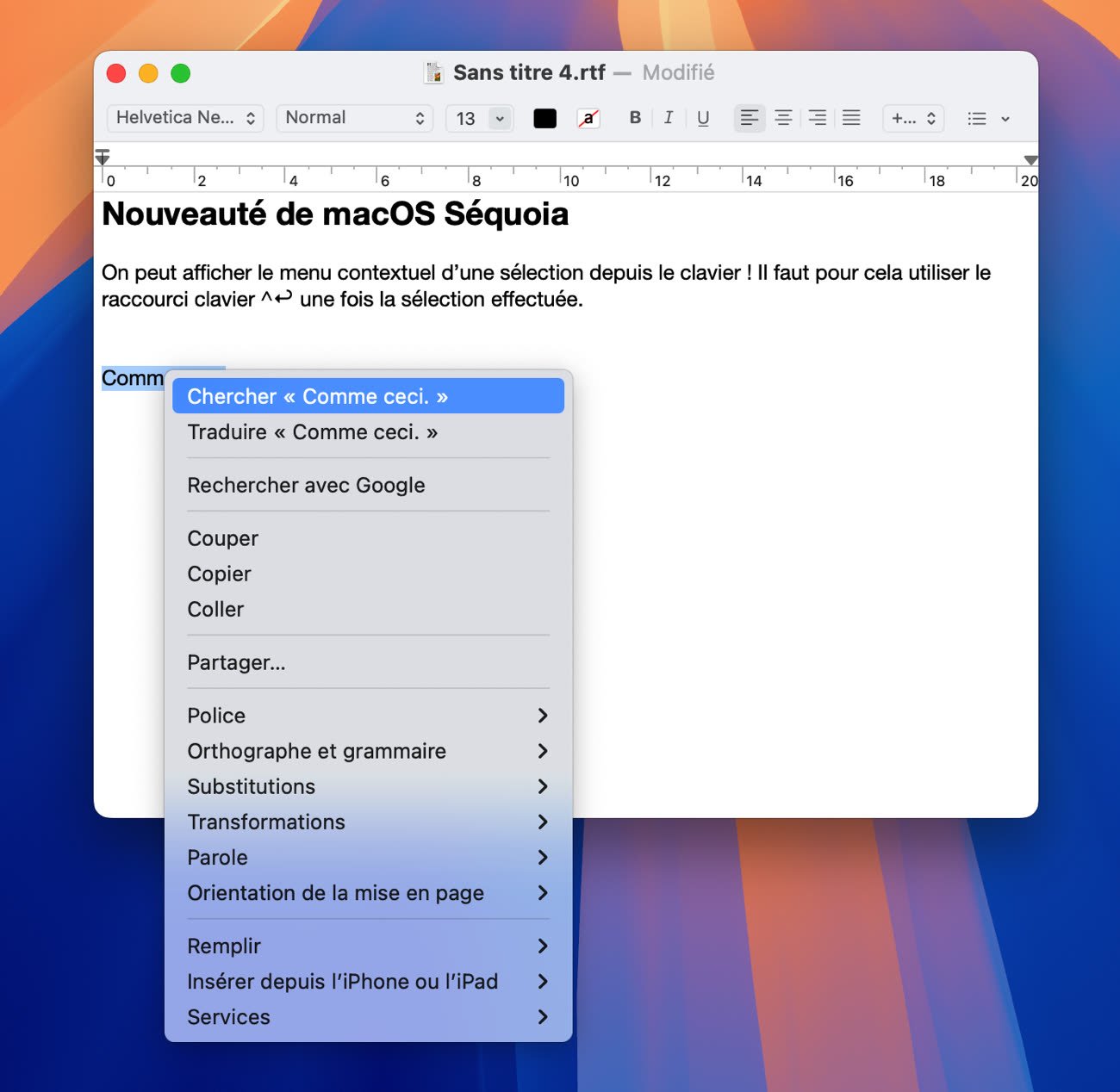
Une fois le menu contextuel affiché, les flèches du clavier permettent ensuite de naviguer à l’intérieur : ↑ et ↓ pour changer la position du curseur, → pour ouvrir un sous-menu, ← pour revenir au menu précédent et enfin ↩︎ pour actionner une commande. Cette manipulation au clavier des menus n’est pas nouvelle, la nouveauté est l’affichage du menu depuis le clavier. Et comme le relève @Cykelero@mas.to qui rapporte l’information, c’est un raccourci clavier que Windows proposait déjà, inspirant ainsi une autre nouveauté de Sequoia avec sa nouvelle gestion des fenêtres.
Comme on pouvait s’y attendre, la nouveauté n’est pas réservée à TextEdit ni même aux sélections de texte. C’est un nouveau comportement standard de macOS qui devrait fonctionner dans toutes les apps et tous les contextes, y compris pour un fichier sélectionné dans le Finder. Le raccourci clavier fonctionne même dans les apps qui n’ont pas encore été mises à jour pour macOS Sequoia, comme j’ai pu le confirmer notamment dans iA Writer.
Source : Michael Tsai











